Ajouter l'analyse avec Windows Defender au menu contextuel de Windows 8
Divers / / February 14, 2022
Windows Defender, lancé avec Windows Vista, n'a pas réussi à m'impressionner même dans la version mise à niveau de Windows 7. Mais en même temps, Microsoft Security Essentials a fait un travail équitable en protégeant un ordinateur contre certaines des menaces virales courantes et a obtenu des critiques positives sur le marché.
Maintenant que les deux - Microsoft Security Essentials et Windows Defender - sont combinés dans Windows 8, je ne sais pas si je dois lui faire confiance maintenant. J'ai déjà couvert un article indiquant comment désactiver complètement Windows 8 defender avant d'installer un nouvel antivirus, mais si vous envisagez de l'utiliser comme protection par défaut, il manque une chose très basique à l'outil. L'option d'analyse du menu contextuel du clic droit sur les dossiers.
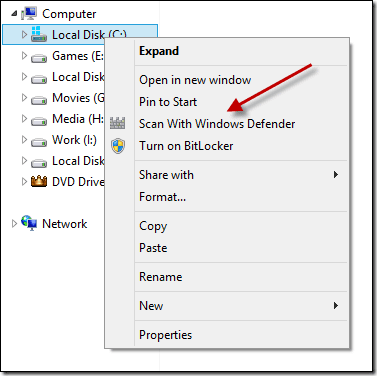
L'option d'analyse d'un dossier à l'aide du menu contextuel se trouve dans presque tous les produits antivirus connus et si vous souhaitez ajouter l'option à Windows Defender dans Windows 8, voici comment procéder (nous avons trouvé le processus au LeClubWindows).
Noter: Le processus implique une lourde modification du registre et doit être effectué avec beaucoup de prudence. Tu devrais aussi sauvegardez d'abord votre registre dans un lecteur externe.
Ajouter une analyse avec Windows Defender dans le menu contextuel de la fenêtre 8
Étape 1: Ouvrez la boîte Exécuter de Windows 8, saisissez Regedit32.exe et appuyez sur entrée. Vous aurez besoin de privilèges administratifs pour effectuer l'action.
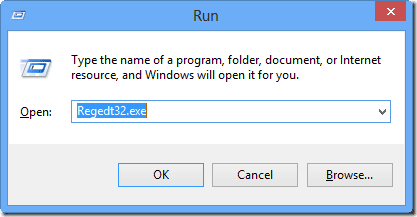
Étape 2: Dans l'Éditeur du Registre Windows, accédez à HKEY_CLASSES_ROOT\dossier\shell et créez une nouvelle sous-clé dans le volet de gauche. Nommez la clé Windows Defender pour créer un nouveau dossier.
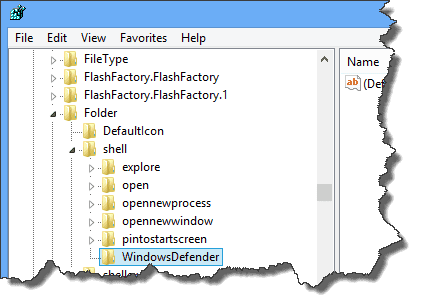
Étape 3: Sélectionnez WindowsDefender dans la barre latérale gauche et cliquez avec le bouton droit n'importe où sur le côté droit pour créer une nouvelle chaîne. Tapez %ProgramFiles%\\Windows Defender\\EppManifest.dll dans le champ de données et nommez-le Icône.
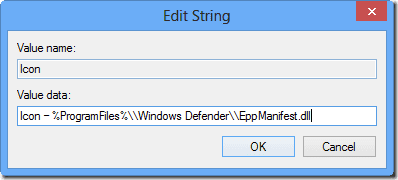
Étape 4: Cela fait, ajoutez une autre chaîne, fournissez les données en tant que Analyser avec Windows Defender et nommez-la MUIVerbe.

Étape 5 : Créez maintenant une nouvelle sous-clé sous WindowsDefender, nommez-la Commander et modifier les données du DWORD par défaut pour "C:\Program Files\Windows Defender\MpCmdRun.exe" -scan -scantype 3 -SignatureUpdate -fichier %1.
Conclusion
C'est tout, vous pouvez maintenant quitter l'éditeur de registre et essayer l'option de menu contextuel nouvellement ajoutée sur un dossier. Pour faciliter les choses, vous pouvez simplement télécharger mon fichier de sauvegarde de clé de registre et exécutez-les sur votre ordinateur avec des privilèges administratifs. Simple et facile.
N'oubliez pas de partager vos réflexions sur Windows 8 Defender. Allez-vous vraiment lui faire confiance comme antivirus par défaut de votre ordinateur, ou allez-vous installer un logiciel gratuit alternatif ?
Dernière mise à jour le 03 février 2022
L'article ci-dessus peut contenir des liens d'affiliation qui aident à soutenir Guiding Tech. Cependant, cela n'affecte pas notre intégrité éditoriale. Le contenu reste impartial et authentique.



